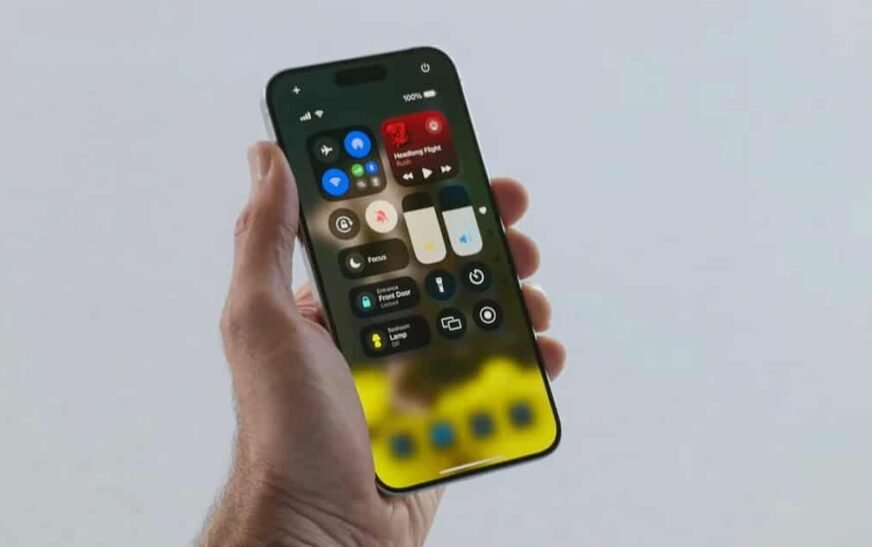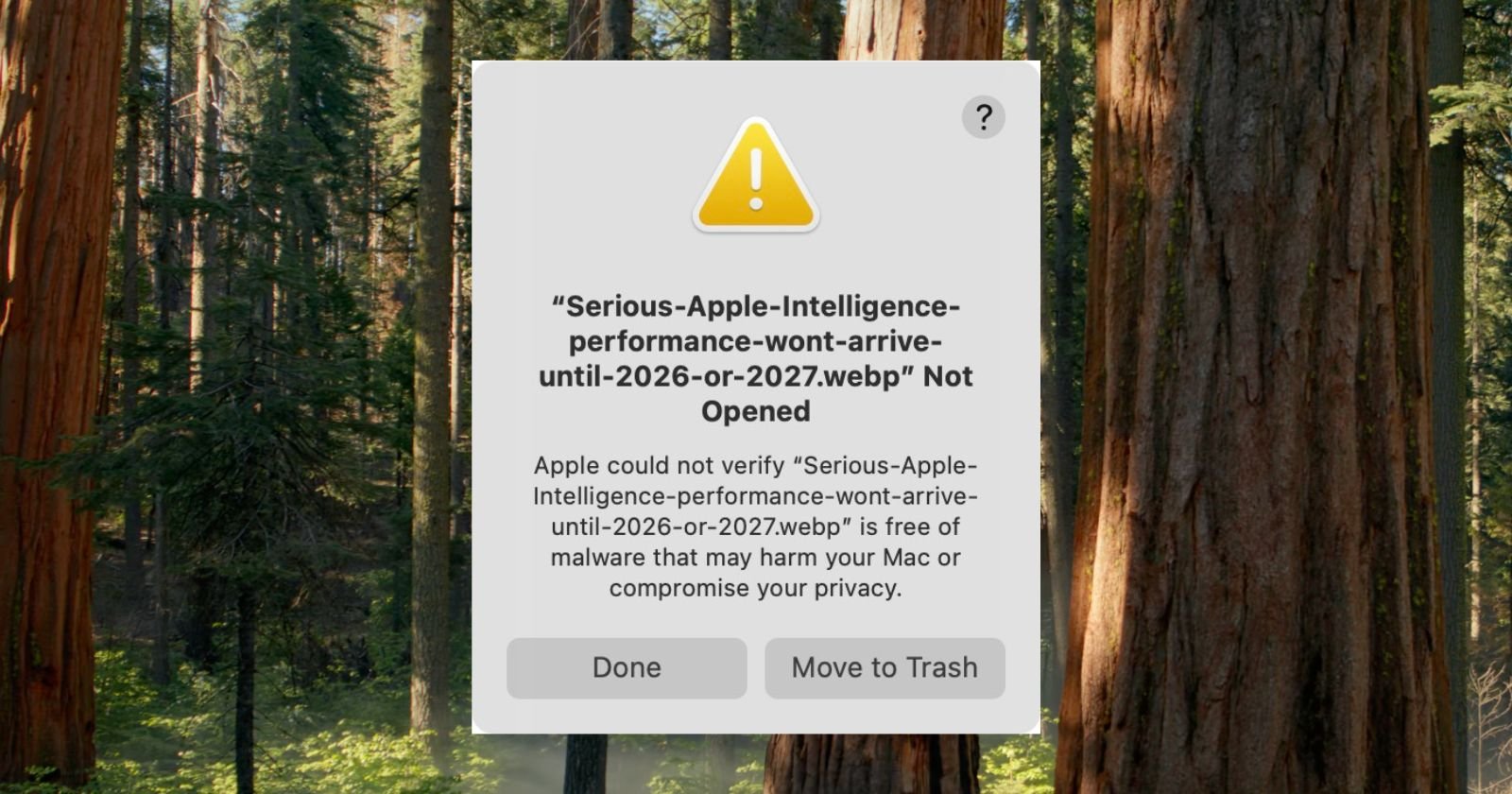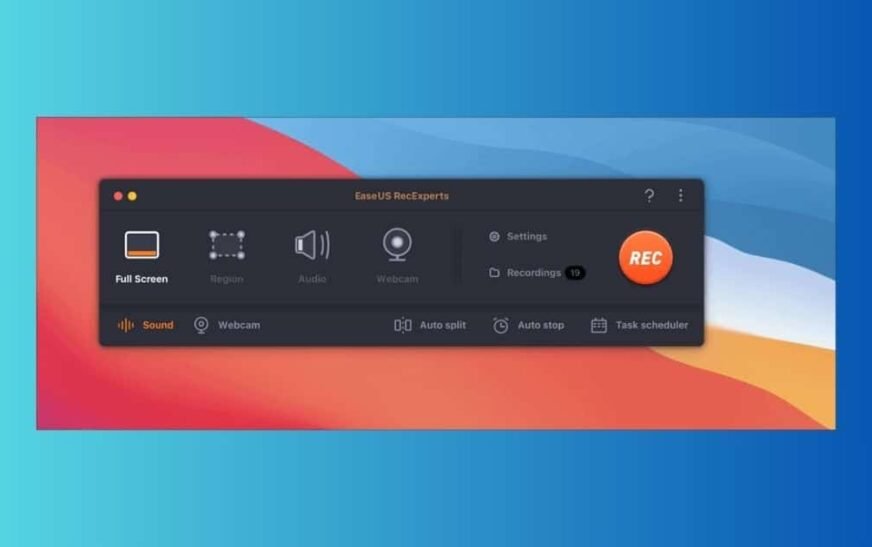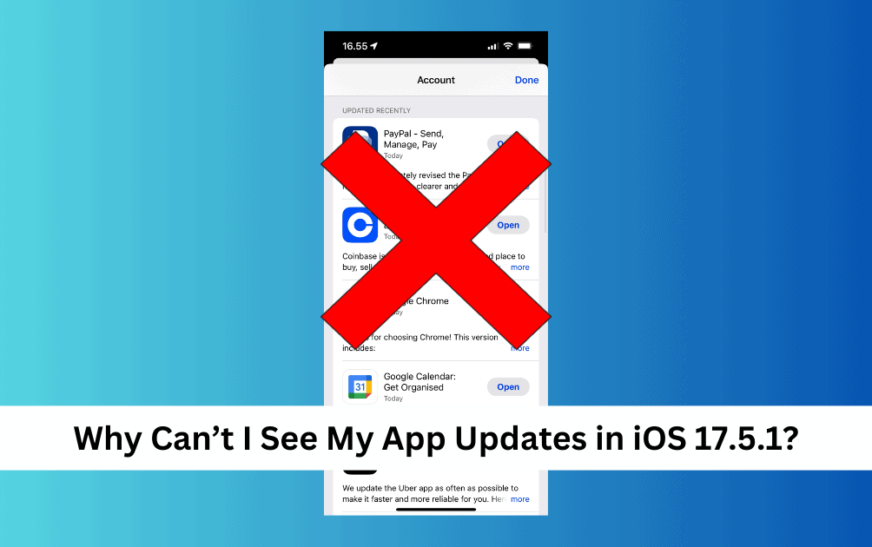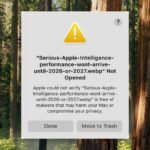Vous avez du mal à trouver quelque chose sur votre iPhone ? Peut-être avez-vous besoin de quelque chose de rapide et ne voulez-vous pas perdre de temps à tout trier. Dans ces situations, la fonction Spotlight de votre iPhone serait une bouée de sauvetage. Déroulez simplement votre écran d’accueil vers le bas pour accéder à un outil puissant qui peut rapidement localiser l’emplacement de n’importe quel fichier.
La recherche Spotlight est pour la plupart assez fiable, vous pourriez donc vous retrouver perdu si elle ne fonctionne soudainement pas. Par expérience, cela vous surprendra certainement. Heureusement, il existe plusieurs façons de le remettre en marche : il vous suffit de savoir par où commencer. Suivez ces étapes.
3 solutions si la recherche Spotlight ne fonctionne pas sur votre iPhone
NOTE
Parfois, le vieux conseil consistant à éteindre et rallumer votre appareil fonctionne, surtout si vous avez déjà suivi toutes les méthodes ci-dessous.
1. Mettez à jour votre iOS
Temps nécessaire : 2 minutes
Si votre iPhone n’exécute pas la dernière version d’iOS, il ne fonctionnera pas aussi bien qu’il le devrait. Cela pourrait affecter Spotlight Search (sans parler des autres applications et de votre sécurité). Alors, comment mettre à jour votre iOS ou vérifier que vous utilisez la version la plus récente ?
- Aller à Paramètres.
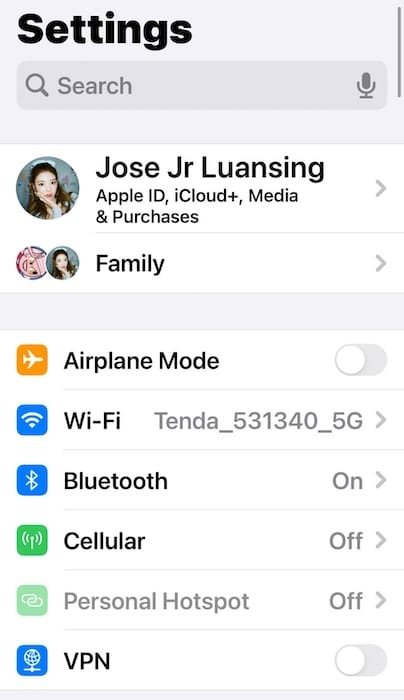
- Maintenant, faites défiler vers le bas et appuyez sur Général.
- Continue Mise à jour logicielle.
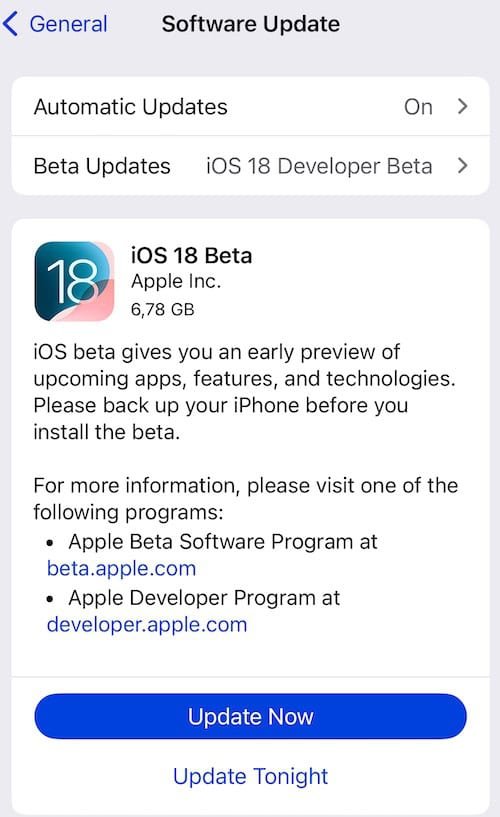
- Attendez quelques instants et votre téléphone vous dira s’il est à jour. Si ce n’est pas le cas, téléchargez et installez la mise à jour.
Maintenant, vérifiez si la fonction de recherche fonctionne. Sinon, il est temps d’étudier d’autres méthodes.
2. Activez Afficher sur l’écran d’accueil
La recherche peut être désactivée depuis l’écran d’accueil. Cela devrait être activé par défaut, mais parfois des erreurs se produisent. Heureusement, c’est facile à vérifier.
- Aller à Paramètres.
- Faites défiler vers le bas et trouvez Écran d’accueil et bibliothèque d’applications.
- Vous devez vous assurer Afficher sur l’écran d’accueil est allumé. Sinon, allumez-le. Pour corriger tout problème potentiel, cela vaut de toute façon la peine de désactiver et de réactiver cette option.
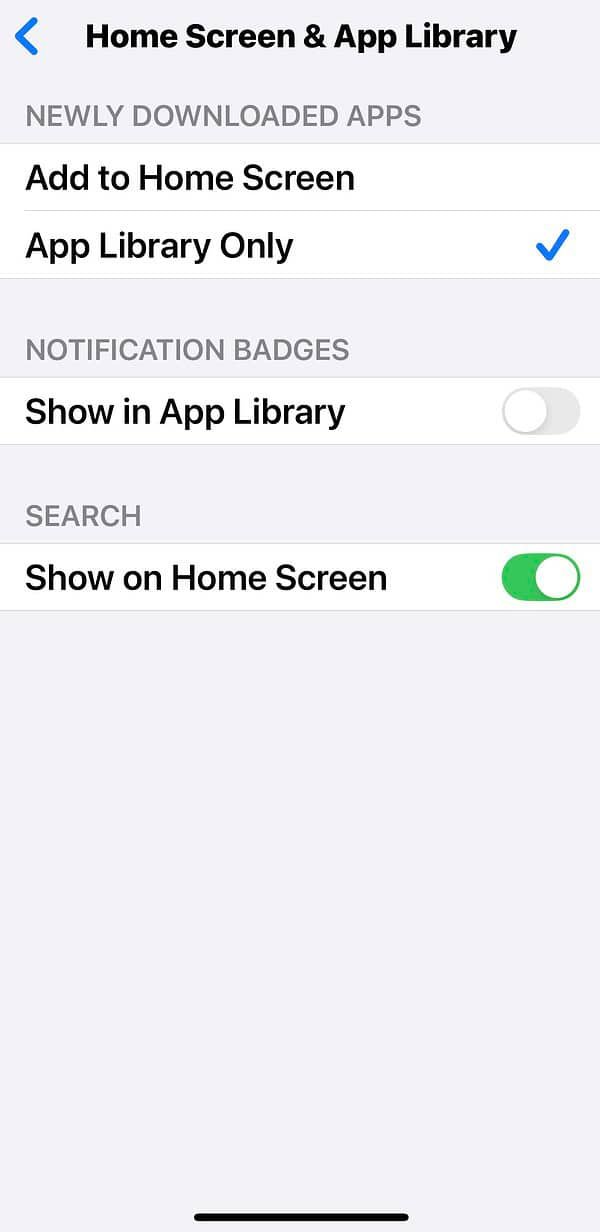
3. Activez Siri et recherchez chaque application
Cette dernière option est potentiellement longue, mais pourrait valoir la peine d’être utilisée en dernier recours. Cela vous aidera si vous connaissez l’application qui contient ce que vous recherchez. Ou si vous recherchez une application.
N’oubliez pas que vous pouvez également rechercher des mots ou des expressions spécifiques dans chaque application, notamment sur Safari, Photos, Notes, etc.
Supposons que vous recherchiez un événement dans votre calendrier, mais qu’il ne s’affiche pas. Oui, vous pouvez simplement accéder à votre application Calendrier et naviguer vous-même, mais en choisissant cette option, vous évitez que cela ne se reproduise à l’avenir. La fonction de recherche peut être désactivée pour une application particulière. Voici comment y remédier.
- Tu dois continuer Paramètres encore.
- Maintenant, recherchez et appuyez sur Siri et recherche.
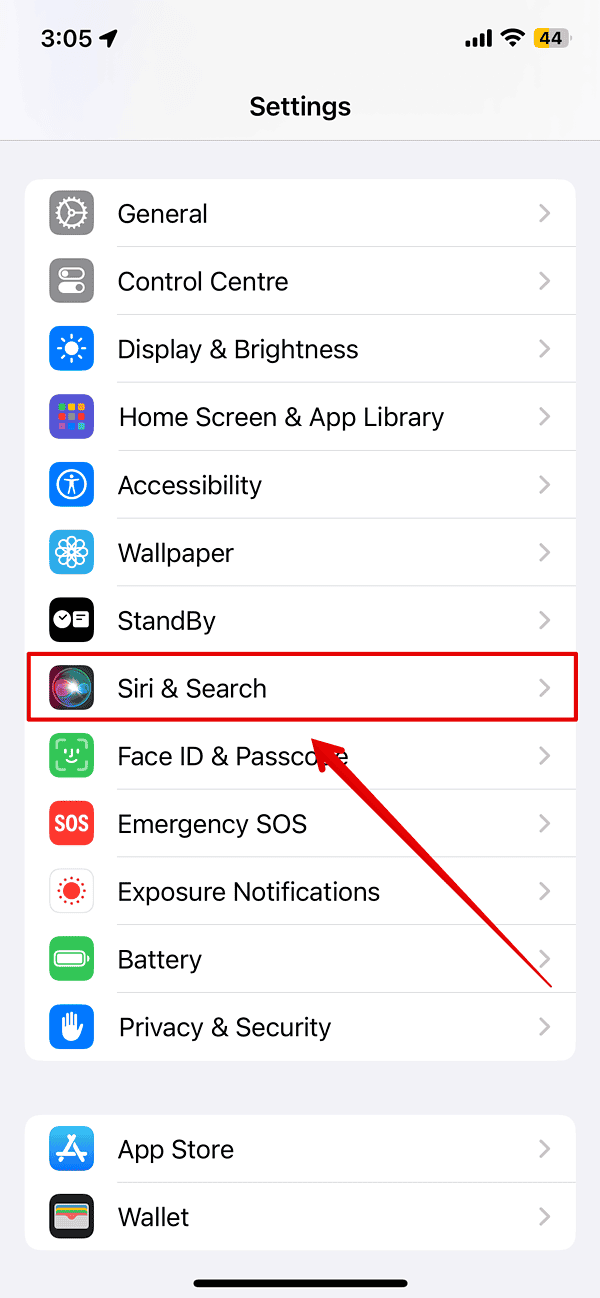
- Vous verrez une liste d’applications. Faites défiler jusqu’à celle qui vous intéresse ou, si vous ne savez pas quelle application contient le contenu que vous recherchez, parcourez systématiquement chacune d’elles.
- S’assurer Afficher l’application dans la recherche et Afficher le contenu dans la recherche sont tous deux activés.
Tout cela devrait être activé par défaut, mais encore une fois, les smartphones font parfois des erreurs. Et cela peut valoir la peine de désactiver et de réactiver ces paramètres s’ils étaient déjà activés lorsque vous avez accédé à l’écran.
Si Spotlight ne fonctionne toujours pas même après avoir essayé ces étapes de dépannage, je vous suggère d’appeler Assistance Apple. Vous devrez peut-être déjà envoyer votre appareil pour réparation.